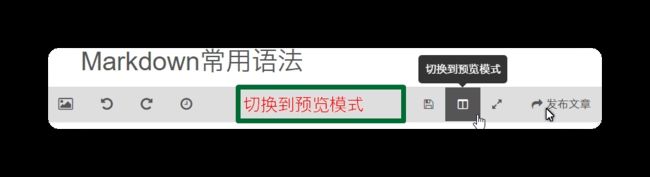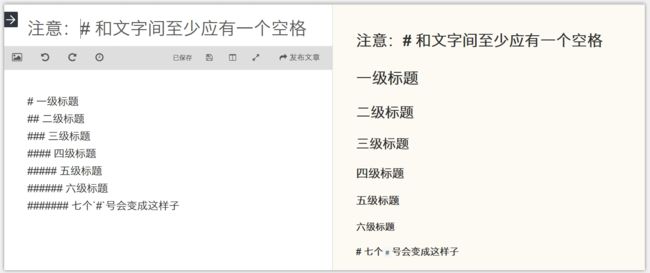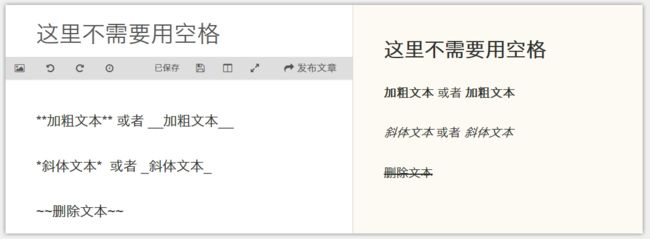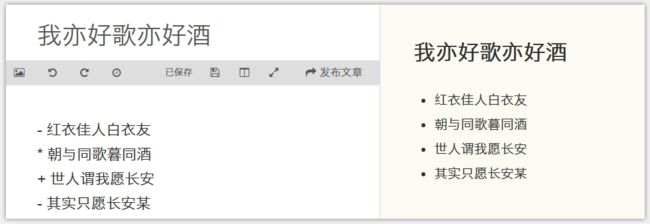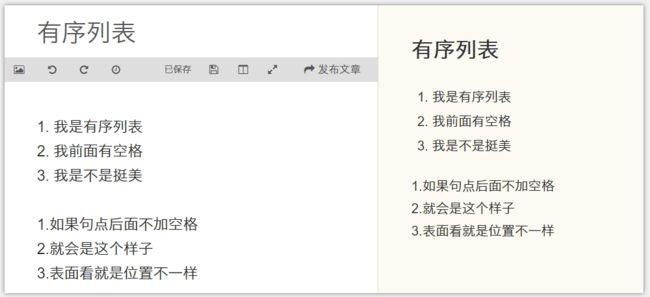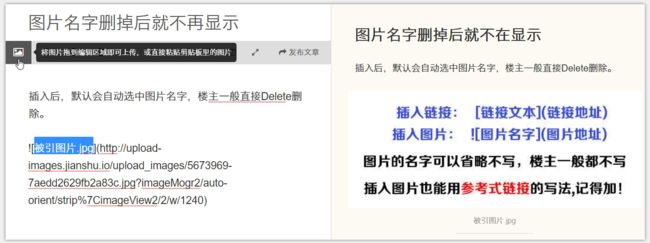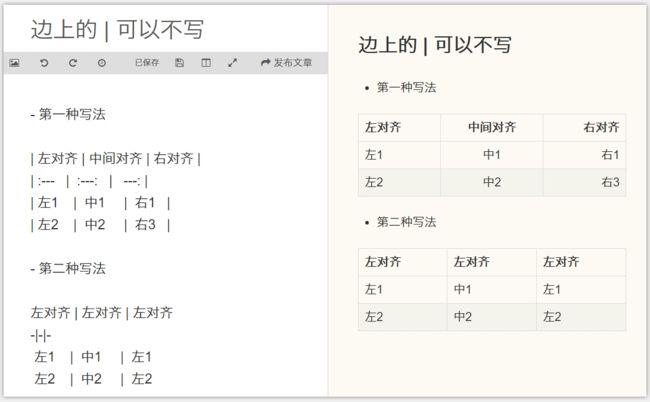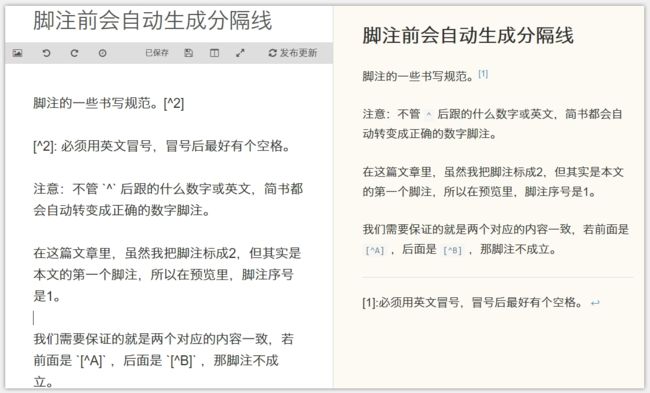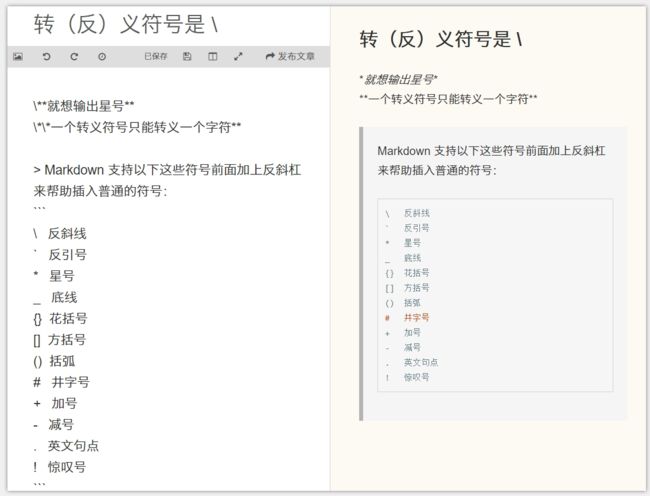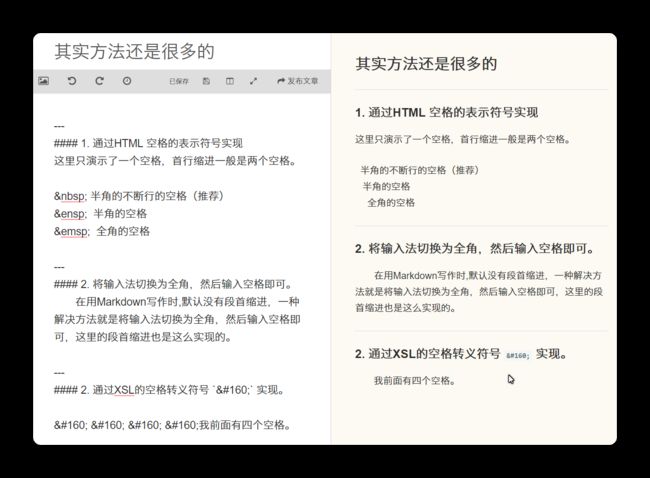一、Markdown书写语言简介
Markdown 是一种轻量级标记语言,它用简洁的语法代替排版,使我们专心于码字;它的目标是实现易读易写,成为一种适用于网络的书写语言。
事实上,Markdown 的流行已经形成一种趋势,包括、Hexo 等博客平台,为知、Evernote 等笔记工具,都默认支持。楼主本身也偏爱这类简明的排版方案。
Markdown的学习成本几近为零,不需一钟头便可基本掌握。往浅,能让你在网络上更好的书写;往深,能帮你衔接Html语言。总之,希望大家学习愉快,有所收获。
我们以「」作为学习平台,你也可以采用其它支持 Markdown 语法的编辑器。建议统一平台是因为有些语法并非各平台通用,而非给楼主发了广告费。
二、如何切换至 Markdown 编辑器
默认采用富文本编辑器,需要手动设置应用 Markdown 编辑器,请参照以下操作:
1.登录后,将鼠标移到导航栏的头像处,在出现的下拉菜单中,打开「设置」。
2.在「基础设置」一项中,选择 Markdown 为常用编辑器,并保存。
3.设置完成后,新建的文章都将使用 Markdown 编辑器。
问题回答
问:我以前的文章都是用「富文本编辑器」写的,我能把这些文章都切换到 「Markdown 编辑器」么?
答:编辑器的设置不会对既存笔记的编辑器产生影响,而只会影响新建笔记的编辑器。也就是说:已经用「富文本编辑器」写好的文章无法自动切换到 「Markdown 编辑器」。
开始编辑
新建一篇空白笔记,然后点击右上角的预览模式:
此时,你的界面应当如下图所示,左侧为编辑区域,右侧为预览区域,当你在左侧输入 Markdown 语法的文本,右侧会快速帮你呈现最终结果:
三、正式开始语法学习
Markdown 使用
#、*、-、_、()、[]等符号来标记, 为了符合标准,符号最后面需要跟上 至少1个 空格,如果写法是用符号将内容左右包裹,则不需要空格。
若所用符号有中英符号区别,一律采用英文状态符号,否则可能排版无效。各种符号的打法请自行复制搜索,不再赘述。
换段
Markdown中,按回车键后开始写就是一个新段落,回车键可以直接添加空行。添加空行可以结束先前的格式状态,个人建议在改变格式时,均添加至少一个空行。
换行
Markdown中,如果你需要换行,那么需要在行尾添加两个以上的空格。请注意,换行和换段落有细微区别,请自行对比图片。
(看不明白这一段的无视即可,就是按一下Enter和按两下的区别,表述错误,楼主删除了行尾添加两个空格的内容)
标题
Markdown 标题支持两种形式:
(1)用 # 标记
在 标题开头 加上 1~6 个 #,依次代表一到六级标题。
(2)用 = 和 - 标记
在 标题底下 加上任意个 = 代表一级标题, - 代表二级标题。
分隔线
在一行中用至少三个 - 、 * 或 _ 来建立一条分隔线,行内不能有其他东西,但可以在符号间插入空格。
强调
两个 * 或 - 标示加粗,一个 * 或 - 标示斜体, ~~ 标示删除。
列表
Markdown 支持有序列表和无序列表。无序列表使用 - 、 + 或 * 进行标记,建议选用减号:
有序列表则使用数字加英文句点 . 来表示,有序列表的数字会被按顺序自动更正,写错也不要紧。
链接
常用链接可以分为网址链接和邮箱链接,邮箱链接写法同下面『自动链接』写法,例如[email protected],不再额外演示。另外,有些链接中有括号,此时需要用到 参考式链接 写法。
图片
插入图片与插入链接的方法极其相似,只是在最前面添加了一个 ! 以区分两者。图片链接中 W/ 后的值是图片宽度,可以手动更改,会自动调整高度。
表格
楼主喜欢用excel做表后复制成一张图片,直接到来粘贴。不过Markdown是支持表格写法的。
代码
代码分为行内代码和代码块。行内代码使用 `代码` 标示,可嵌入任意文本中;代码块前使用4个空格或前后都用三个```标示,若需代码语法高亮,在 ```后面加上空格和语言名称即可。
脚注
[1] 使用 [^] 来定义脚注,在英文输入状态下按 Shift+6 可输出 ^ ,其后需要跟一个数字。
反义
如果需要避免文本中的符号被当做Markdown标示符而发生不必要的格式转化,可以在符号前加转义符号 \ 来避免。
引用
引用以 > 来表示,引用中支持多级引用、标题、列表、代码、分割线等常规语法,但大多数情况下,一个 > 足够。
四、常用来弥补Markdown的写法
以上语法基本可以满足我们大部分写作需求,如果你还需要其他格式,那么不要忘了markdown本身是支持部分HTML标签的,以下列举一些支持的用法。
-
下划线(注意,现已不支持下划线)
书写格式如下:
下划内容
举例效果如下:
下划内容
-
上标
书写格式如下:
上标内容
举例效果如下:
100=102
-
下标
书写格式如下:
下表内容
举例效果如下:
H2O
-
首行缩进
以上内容,基本介绍了Markdown语法在平台上的应用。目前,该语法还处于蓬勃发展中,不同平台的支持情况也不尽相同。Markdown还可自行定制以支持Html语法,但楼主认为,Markdown 是用来定义文章逻辑结构的,不是定义样式的,所以我们只需要记住最常用的几条即可。
五、参考链接
1、一站式写作解决方案
2、Markdown简明语法
3、总有一款编辑器适合你
发现为知笔记官方出了一篇更简短的 Markdown 语法说明,看不下去我这篇的可以去瞅瞅,五分钟学会大部分内容。
-
跟英文也可,但是会自动转为数字。 ↩